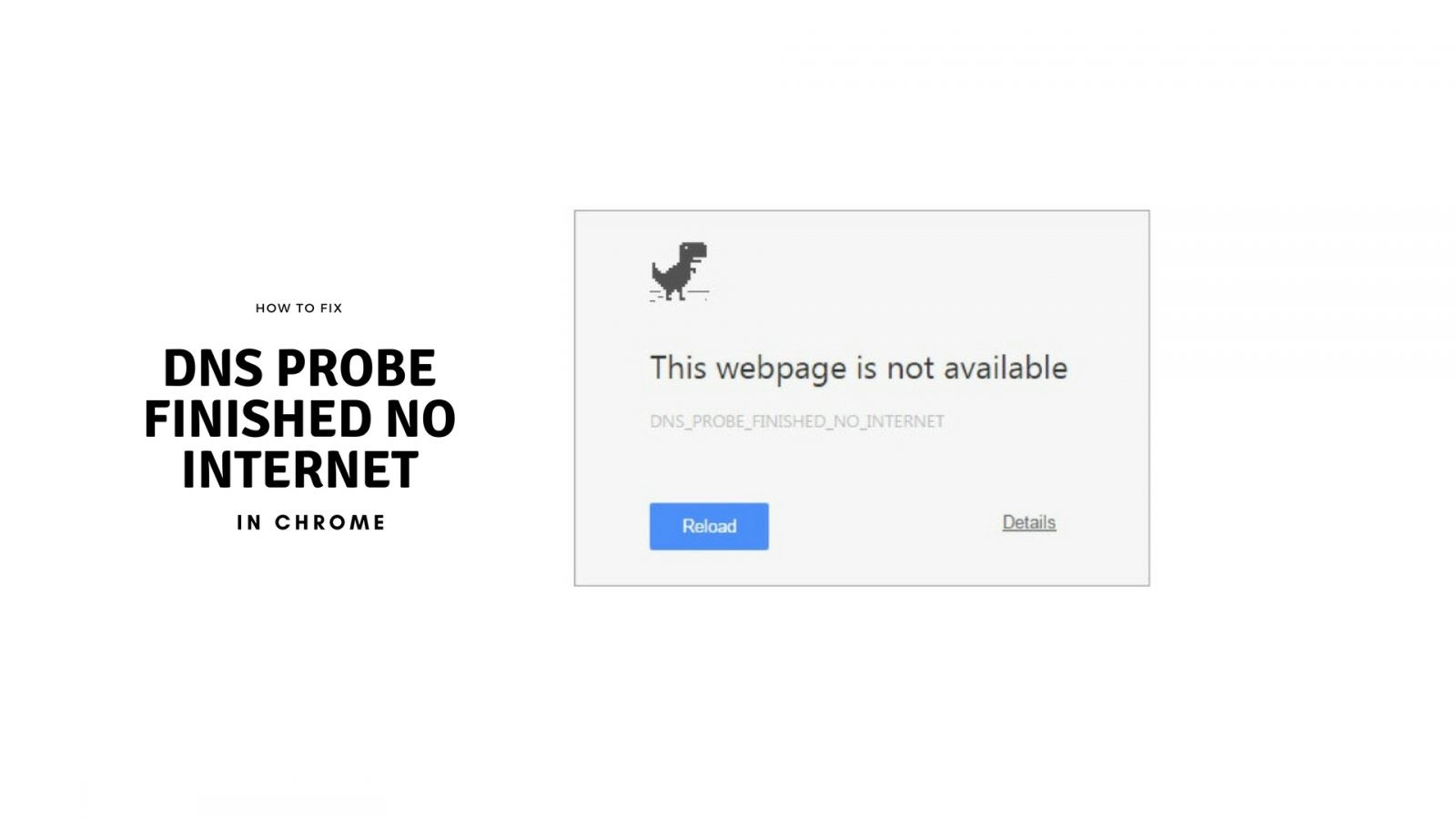К сожалению, у многих пользователей до сих пор наблюдаются проблемы с интернет-соединением. В разных случаях в этом может быть виноват как провайдер или неисправный роутер, так и сам компьютер. «DNS probe finished no Internet» — рядовая, одна из самых распространённых ошибок, которая часто встречается в интернет-браузере Google Chrome.
Если такая проблема всё же возникла, то не стоит сразу же вызывать мастеров или звонить в поддержку своего интернет-провайдера. В большинстве случаев эта ошибка легко решаема, и её можно устранить самостоятельно.
Ошибка, возникшая в браузере при попытке загрузки страницы, свидетельствует о проблеме с работой DNS-сервера. Причины её возникновения могут быть совершенно разными.
Первые действия
Сначала стоит определить источник проблемы и попробовать самые очевидные способы её решения:
- Ошибка возникает при загрузке только одного или всех сайтов? Если не загружается только одна страница, вполне возможно, что на этом сайте в данный момент проходят технические работы, или он переехал на новый адрес. Возможно, что была допущена ошибка в адресе сайта. Также вероятно, что провайдер намеренно заблокировал доступ к этому сайту для всех своих клиентов.
- Нужно проверить, работает ли интернет-соединение, и не возникает ли ошибок на других устройствах. Если оказалось, что проблема наблюдается только на одном устройстве, то стоит попробовать очистить кэш DNS. После очистки временные файлы, которые могут мешать работе системы, будут удалены, и браузер заработает. Для очистки нужно открыть меню «Пуск», перейти во вкладку «Стандартные», нажать правой кнопкой мыши по «Командной строке» и запустить её с правами администратора. После чего требуется ввести специальный код «ipconfig/flushdns», который и очистит DNS-кэш на компьютере. Команду можно просто скопировать, а в командной строке вставить при помощи Ctrl+V, а затем нажать Enter.
- Если вы пользуетесь маршрутизатором (роутером), а сайты не работают на телефоне или ноутбуке, то проблема может крыться в нём. Первым делом стоит попробовать напрямую подключиться к сети, без использования роутера, если такая возможность есть. Если ошибка исчезла, значит, проблема в нём.
- Стоит попробовать просто отключить роутер от сети на 10−15 минут, после чего обратно его включить. Возможно, небольшая пауза в работе позволит маршрутизатору продолжить работать в нормальном режиме. Если это никак не повлияло на ошибку, то нужно вернуть роутеру заводские настройки, нажав для этого маленькую кнопку «Reset» на задней части роутера. Часто такую кнопку делают в виде небольшого углубления, так что для нажатия на неё можно воспользоваться скрепкой или другим тонким предметом. Стоит учесть, что вместе со сбросом настроек на роутере может сброситься и пароль, и роутер может перестать передавать интернет-соединение, поэтому к этому методу стоит прибегать только в крайнем случае.
Если описанные варианты решения ошибки не помогли, то проблема кроется намного глубже.
Использование сторонних серверов
С увеличением скорости интернета увеличивается и размер интернет-страниц. На сайты добавляется много тяжёлого контента, например, 3D-анимация, flash-приложения, которые потребляют много трафика. По этой причине DNS-сервера часто не выдерживают нагрузки. Так что стоит попробовать заменить стандартные DNS-сервера серверами Google, которые способны выдержать намного больший объём информации.

Для того чтобы заменить DNS-сервер на компьютере, нужно:
- Перейти в «Панель управления», которую можно найти с помощью поиска в Windows 10 и в меню «Пуск» в более ранних версиях этой ОС, после чего перейти в «Центр управления сетями и общим доступом».
- В открывшейся панели выбрать «Изменение параметров адаптера» в списке слева.
- Появится список доступных соединений. Среди них нужно выбрать подключение, при работе через которое возникает ошибка, и нажать по нему правой кнопкой, затем выбрать «Свойства».
- В появившемся окне во вкладке «Сеть» в списке компонентов нужно найти и выделить «Протокол Интернета IPv4», затем нажать на «Свойства».
- Указать в предпочитаемом сервере «8.8.8.8», а в альтернативном — «8.8.4.4».
- Далее, следует нажать на кнопку «ОК», чтобы сохранить изменения, после чего можно проверять работоспособность сети.
Включение службы DNS
Если интернет в браузере так и не начал работать, следует попробовать следующий способ. Возможно, что на компьютере выключена «Служба DNS-клиента», из-за которой интернет-соединение не работает должным образом. Вероятно, что служба была отключена какой-то сторонней программой, в том числе вирусом. Чтобы проверить работу этой функции, нужно:

- Открыть «Панель управления», которую можно найти в меню «Пуск» или с помощью поиска в Windows 10.
- Перейти в раздел «Администрирование», а после этого два раза нажать на ярлык «Службы».
- В открывшимся окне найти «DNS-клиент», напротив которого должно быть указано состояние «Выполняется».
- Если служба не активна, то нужно нажать на кнопку «Запустить», чтобы она возобновила работу. После этого необходимо применить изменения.
Теперь можно проверить, не пропала ли ошибка в браузере.
Сброс настроек TCP/IP
Если все предыдущие методы никак не помогли с решением проблемы, то можно вернуть к заводским настройкам протокол TCP/IP. Возможно, что во время работы протокола произошла ошибка, из-за которой компьютер потерял доступ в сеть.
![Ошибка [DNS Probe Finished No Internet]](/wp-content/auploads/524542/oshibka_dns_probe_finished.jpg)
Самый простой вариант — скачать специальную утилиту с сайта Microsoft по ссылке support.microsoft.com/ru-ru/help/299357/how-to-reset-tcp-ip-by-using-the-netshell-utility, запустить её и дождаться, пока она решит неисправность. Далее, необходимо перезагрузить компьютер, и проверить доступность интернет-соединения.
Очистка от вредоносных программ
Вполне возможно, причиной ошибки могло стать воздействие нежелательных сторонних программ, которые специально отключили или нарушили работу службы DNS так, что включить её вручную не представляется возможным.
Чтобы избавиться от программ, которые негативно влияют на работу системы, нужно просканировать все файлы с помощью любого антивируса, например, Avast или Kaspersky. Если проблема кроется в вирусе, то антивирус сам обнаружит и удалит нежелательное ПО.
Исправление ошибки на Android
Нередко ошибка появляется и на мобильных устройствах под ОС Android. В таком случае стоит попробовать некоторые описанные методы, в большинстве случаев источником проблемы выступает Wi-Fi роутер. Следует перезагрузить его, сбросить настройки до заводских, а также сменить DNS в свойствах маршрутизатора.

Проблема «DNS probe finished no Internet» может быть вызвана множеством неполадок в системе, но чаще всего она связана с некорректной работой DNS-серверов. Обычно такую проблему можно решить без дорогостоящего вызова мастера на дом, достаточно просто следовать инструкции.
В большинстве случаях для устранения ошибки не нужно делать ничего особенного, а проблему можно решить простыми действиями.